Programy Win32 mají velkou flexibilitu, pokud jde o proces instalace. Programy se mohou instalovat do různých adresářů, mohou zapisovat do registru nebo spouštět při spuštění systému, aniž by o to požádaly uživatele.
Většina programů se instaluje do jedné z „oficiálních“ složek programu. K dispozici je c: \ Program Files \ pro 64bitové aplikace a c: \ Program Files (x86) \ pro 32bitové programy.
Často se stává, že odstranění programů zanechává stopy systému v systému. Může to být prázdná složka nabídky Start, hodnoty v registru nebo soubory a složky na připojeném pevném disku.
Zbytky obvykle nezpůsobují problémy s funkčností. Existují výjimky z pravidla, ale velká většina zbytků nemá žádný dopad na výkon nebo stabilitu systému.
Mohou však způsobit další problémy, jako je ztráta místa na disku nebo ztěžování procházení nabídky Start nebo složek.
Vyčištění složky Windows Program Files

K vyčištění složky programových souborů můžete použít program, jako je bezplatný odinstalační program pro hromadné zabalení. I když to můžete udělat také ručně, použití hromadného odinštalovače má tu výhodu, že můžete odstranit více osamocených složek v jedné operaci, a že získáte druhý názor ve formě hodnocení důvěryhodnosti.
Tip : podívejte se na naši recenzi programu Bulk Crap Uninstaller, pokud jste v programu nový. Zdůrazňuje všechny důležité funkce programu a pomáhá vám seznámit se s aplikací.
Pokud používáte vlastní instalační umístění, proveďte před pokračováním následující kroky: vyberte Nástroje > Nastavení > Složky a do seznamu přidejte libovolnou vlastní instalační složku. Program prochází všechny vlastní složky, které tam přidáte pro zbytky, když spustíte nástroj pro odstranění zbytků.
Začněte výběrem položky Nástroje > Vyčistit složky „programové soubory“ . Skenování trvá několik sekund. Bulk Crap Uninstaller uvádí složky v adresářích programových souborů, které označil jako osiřelé.
Program uvádí úplnou cestu ke složce a hodnocení reputace pro každou položku. Algoritmus reputace používá pozitivní a negativní identifikátory. Pozitivní identifikátor je prázdná složka programu, například záporná, pokud jsou soubory přítomny.
Poznámka: Před odstraněním neexistuje žádná záloha ani vytvoření bodu obnovení systému. Pokud chcete být na straně uložení, vytvořte zálohu dříve, než budete pokračovat.
Autor aplikace navrhuje, abyste složky označovali pouze velmi dobrým nebo dobrým hodnocením reputace.
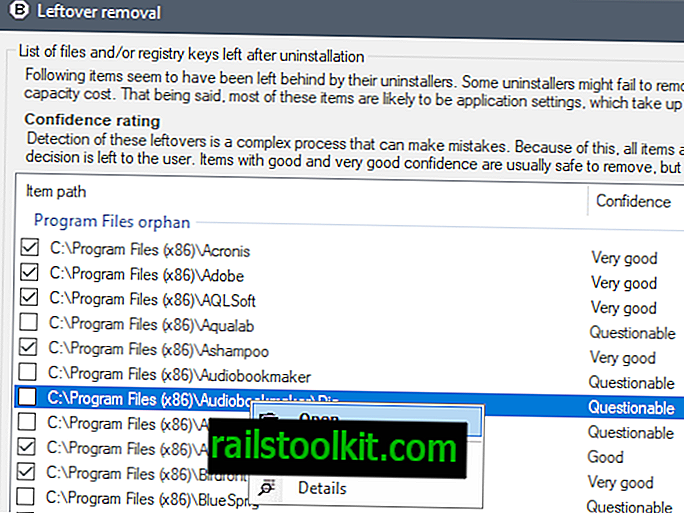
Nejdříve byste měli chtít ověřit zjištění programu. I když můžete označit jakýkoli program pro odstranění, který již označíte jako odinstalovaný, je pravděpodobné, že to nemůžete udělat pro všechny osiřelé programy uvedené v programu Bulk Crap Uninstaller.
Poklepáním na položku se otevře složka programu v místním systému. Můžete klepnout pravým tlačítkem a vybrat z kontextového menu otevřené, pokud to tak chcete.
Kliknutím na položku podrobností v kontextové nabídce se otevře seznam pozitivních a negativních modifikátorů použitých algoritmem hodnocení spolehlivosti.
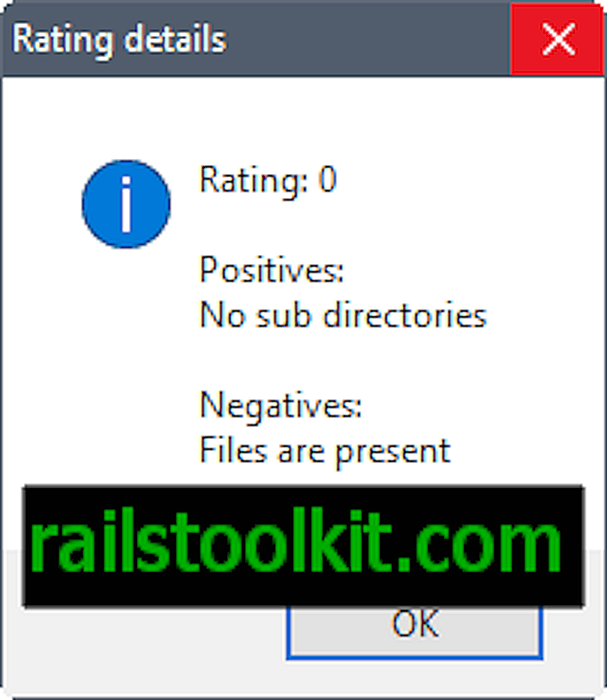
Seznam osiřelých programových složek můžete exportovat kliknutím na tlačítko exportu a změnit výchozí seznam zaškrtnutých položek. Bohužel není možné zrušit zaškrtnutí všech položek, které začínají čistou tabulkou.
Nejlepší způsob, jak toho dosáhnout, je vybrat pouze velmi dobré položky a poté je ručně zrušit.
Vyberte programová umístění, která chcete ze systému odebrat, a stiskněte tlačítko Odstranit vybrané a poté je smažte.
Závěrečná slova
Zbytková kontrola odebrání produktu Bulk Crap Uninstaller se stará o osiřelé složky programů, které nejsou při odstraňování nainstalovaných programů na počítačích se systémem Windows správně odstraněny. Je snadno použitelný, ale mohl by těžit z několika vylepšení použitelnosti, jako je možnost odškrtnutí všech položek nebo možnost vytvoření zálohy před spuštěním operací odstranění.
Nyní vy : Jak zacházíš s osiřelými programovými soubory a složkami?














